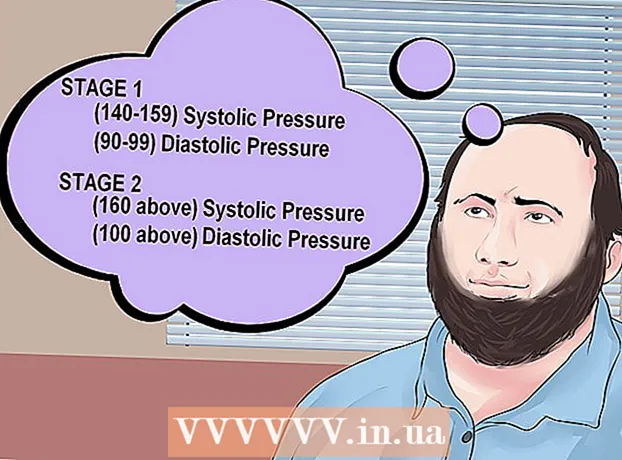লেখক:
Lewis Jackson
সৃষ্টির তারিখ:
11 মে 2021
আপডেটের তারিখ:
25 জুন 2024

কন্টেন্ট
এই নিবন্ধে, উইকি কীভাবে আপনাকে একটি কিনল পাঠক বা কিন্ডল মোবাইল অ্যাপ্লিকেশনটিতে পিডিএফ ফাইলটি অনুলিপি করতে শেখায়। ইমেলের মাধ্যমে আপনার কিন্ডলে পিডিএফ ফাইলগুলি প্রেরণ করতে আপনি আপনার নিবন্ধভুক্ত কিন্ডলের "প্রেরণে পাঠান" ইমেল ঠিকানাটি ব্যবহার করতে পারেন। অথবা, আপনি ইউএসবি কেবল ব্যবহার করে আপনার কম্পিউটার থেকে আপনার কিন্ডলে সরাসরি পিডিএফ ফাইলগুলি ডাউনলোড করতে পারেন।
পদক্ষেপ
2 এর 1 পদ্ধতি: ইমেলের মাধ্যমে পিডিএফ ফাইলগুলি প্রেরণ করুন
শীর্ষে নীল

(সংযুক্ত) এই আইকনটি সাধারণত ইমেল পৃষ্ঠার নীচে বা উপরে থাকে। একটি ফাইল এক্সপ্লোরার (উইন্ডোজ) বা ফাইন্ডার (ম্যাক) উইন্ডো খুলবে।
(বা টিপুন) ⊞ জিত+ই), তারপরে বাম পাশের বারে অবস্থিত আপনার কিন্ডল নামটিতে ক্লিক করুন। একটি কিন্ডেল খুঁজতে আপনাকে নীচে স্ক্রোল করতে হতে পারে।
- ম্যাক অ্যান্ড্রয়েড ফাইল স্থানান্তর স্বয়ংক্রিয়ভাবে খোলে। যদি তা না হয় তবে আপনি টাইপ করে এটি খুলতে পারেন অ্যান্ড্রয়েড ফাইল স্থানান্তর প্রবেশ করতে স্পটলাইট

তারপরে ডাবল ক্লিক করুন অ্যান্ড্রয়েড ফাইল স্থানান্তর.
কিন্ডলের অভ্যন্তরীণ স্টোরেজটি খুলুন। যদি আপনার কিন্ডল ফোল্ডার তালিকাটি অবিলম্বে প্রদর্শিত না হয়, এটি খুলতে "অভ্যন্তরীণ" বা "অভ্যন্তরীণ স্টোরেজ" ফোল্ডারটি ডাবল ক্লিক করুন।
- আপনার ম্যাক এ এই পদক্ষেপ এড়িয়ে যান।

"ডক্স" ফোল্ডারটি সন্ধান করুন এবং খুলুন। কিন্ডল ফাইলগুলি, যেমন পিডিএফ এবং ওয়ার্ড, এখানে সংরক্ষণ করা যেতে পারে। এটি খুলতে ডাবল ক্লিক করুন।- যদি আপনি একটি চিরাচরিত কিন্ডলে পিডিএফ আপলোড করেন তবে সম্ভবত ফোল্ডারটি "ডকুমেন্টস" বলা হবে।
আপনার পিডিএফ ফাইল আটকান। "ডক্স" ফোল্ডারটি খোলার পরে ক্লিক করুন Ctrl+ভি (উইন্ডোজ) বা কমান্ড+ভি (ম্যাক) ফোল্ডারে অনুলিপি হওয়া পিডিএফ ফাইলটি পেস্ট করতে। পিডিএফ ডকুমেন্টটি আপনার কিন্ডলে অনুলিপি করা হবে।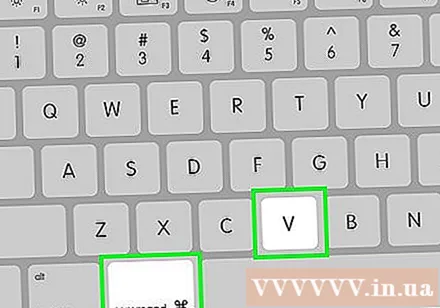
কম্পিউটার থেকে আপনার কিন্ডেলকে সংযোগ বিচ্ছিন্ন করুন এবং আনপ্লাগ করুন। নিরাপদে আপনার কিন্ডেল সংযোগ বিচ্ছিন্ন করার পরে, আপনি তারটি আনপ্লাগ করতে পারেন।
আপনার কিন্ডালে পিডিএফ ডকুমেন্টটি খুলুন। কিন্ডল আনলক করুন, তারপরে আপনার পিডিএফ ফাইলগুলি দেখার জন্য কিন্ডেল "লাইব্রেরি" বিভাগটি খুলুন। পিডিএফটি যখন আপনার কিন্ডল লাইব্রেরিতে প্রদর্শিত হয়, আপনি এটি খুলতে বেছে নিতে পারেন। বিজ্ঞাপন
পরামর্শ
- পিডিএফ ফাইলগুলি সহজাতভাবে বেশিরভাগ কিন্ডেল দ্বারা সমর্থিত। সুতরাং, সাধারণত আপনাকে কিন্ডলে স্থানান্তর করার আগে পিডিএফ ফাইলগুলি অন্য ফর্ম্যাটে রূপান্তর করতে হবে না।
- যদি কিন্ডলটি ইউএসবি এর মাধ্যমে কম্পিউটারের সাথে সংযুক্ত না থাকে তবে একটি ভিন্ন ইউএসবি পোর্ট ব্যবহার করে চেষ্টা করুন এবং তারপরে আপনার কম্পিউটার এবং কিন্ডেল পুনরায় চালু করুন। যদি এটি কাজ না করে তবে আপনার আলাদা ইউএসবি কেবল ব্যবহার করার চেষ্টা করা উচিত।
সতর্কতা
- পিডিএফগুলি সর্বদা আপনার কিন্ডলে সঠিকভাবে প্রদর্শিত হয় না।